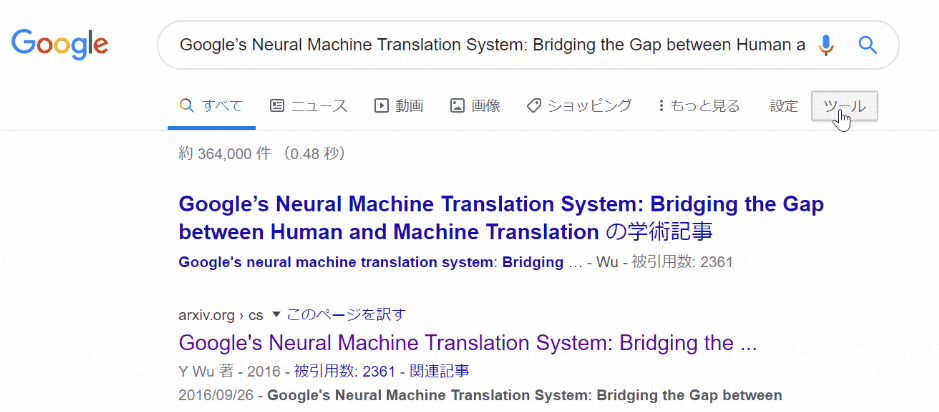はじめに
みなさん、論文読んでますか?
英語が苦手で論文読みに時間がかかるって人、結構いるんじゃないかと思います。
本稿では下記方針のもと、論文読みを高速化する便利ツールとその活用方法を紹介します。
- 日本語で論文を読む
- 最速(少ない手数)で便利ツールを起動する
目新しい手法ではないですが、この記事で論文読みのハードルを少しでも下げることができれば幸いです。
※本稿でのツール使用条件
- OS:Windows 10
- ブラウザ:Chrome
- 論文:Google翻訳論文1
(2020/12/22追記):Mouse Dictionaryのアップデートを受けて、PDFの改行対策を更新
日本語資料を検索する
論文読みを始める前に、まずは日本語の資料を探してみましょう。有名な論文であればあるほど、日本語資料がヒットしやすくなります。これら資料は、あなたの論文読みをきっと助けてくれるはずです。
1クリックでAbstractを翻訳
最近の翻訳ソフトの精度は目を見張るものがあります。(最近だと日本語対応したDeepL翻訳が評判です2)
専門性の高い論文でも翻訳ソフトを利用して日本語で読んだ方が、スピーディーに概要が把握できます。無理をせず、まずは翻訳ソフトに頼ってみましょう!
-
arXivのabstractはChromeを用いることで、1クリックで翻訳ができます
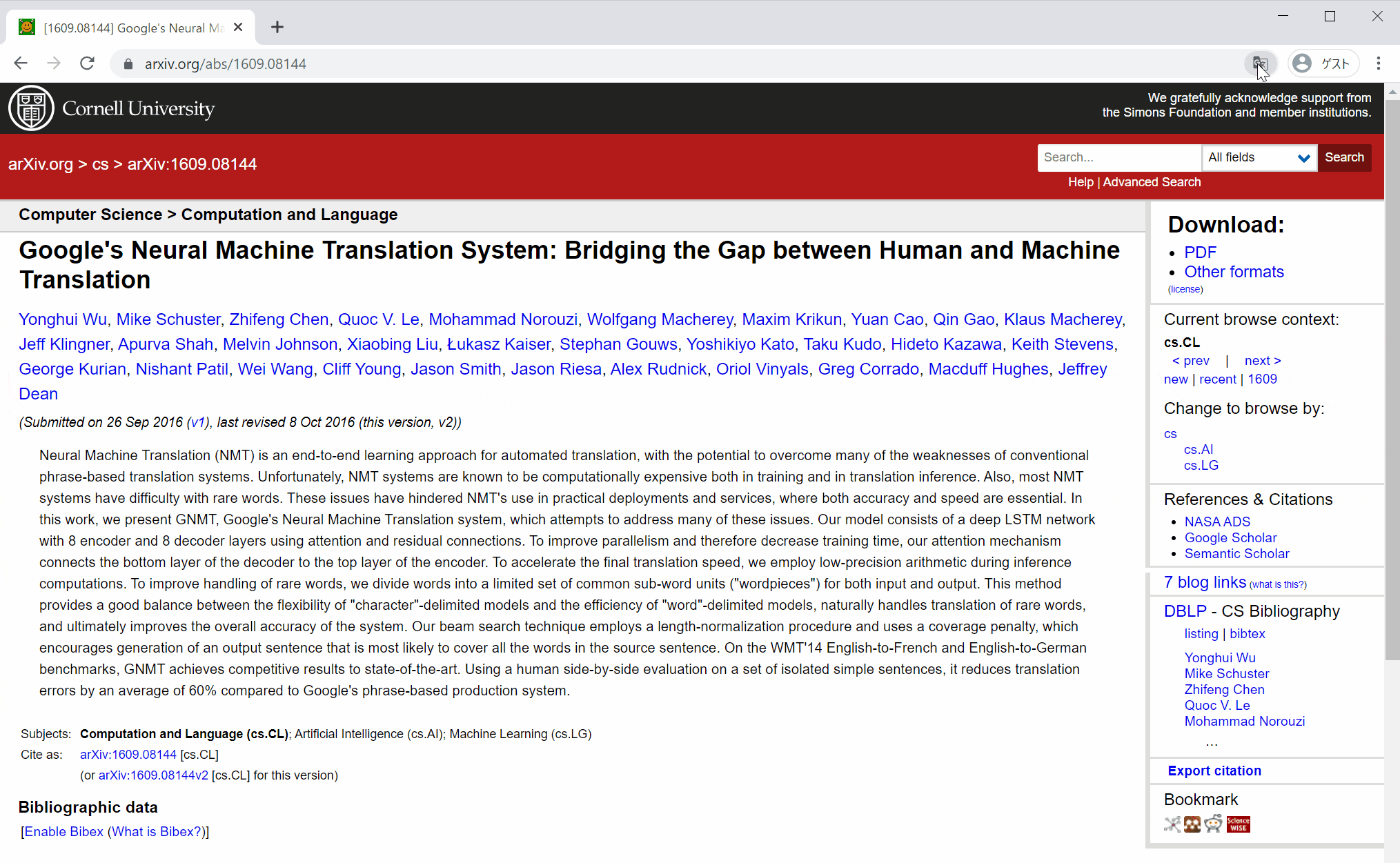
2クリックで全文を翻訳(arXiv論文向け)
Computer Science系の論文が数多く投稿されるarXiv論文は、Arxiv Vanityを使うことで全文翻訳が可能です。
- Arxiv Vanityより、「arXiv to web page」のBookmarkletを追加する(手順)
- arXivサイトのPDFページで、追加した先のブックマークをクリックする
- Chromeの翻訳機能を実行し日本語に翻訳する

ショートカットキー1つで選択文を翻訳
論文の定番フォーマットであるPDFファイルは、コピペをするとPDF内の改行が反映され、翻訳精度が悪化します3。改行を回避できるビューアーはいくつかありますが4、次節でも紹介するMouse Dictionaryの内部ビューアを使用するのがオススメです。これにより改行を回避し選択文を翻訳することが可能になります。
-
Mouse Dictionaryの内部ビューアでPDFファイルを開く
-
ビューア上で翻訳したい文章を選択し、導入した翻訳ソフトのコマンドを入力する
- DeepL翻訳:「Ctrl+C」を2回
-
Google翻訳 Chrome拡張機能:右クリックから「Google翻訳」を選択

一瞬で単語・熟語の意味を調べる
論文の精読を行う際には、やはり原文を読む必要があります。原文を読む中でわからない単語に遭遇したときは、Chrome拡張機能のMouse Dictionaryを導入すると、即座に単語・熟語の意味を調べることができます。
下記のようにマウスカーソル下の単語・熟語の意味を即座に参照し表示してくれます。
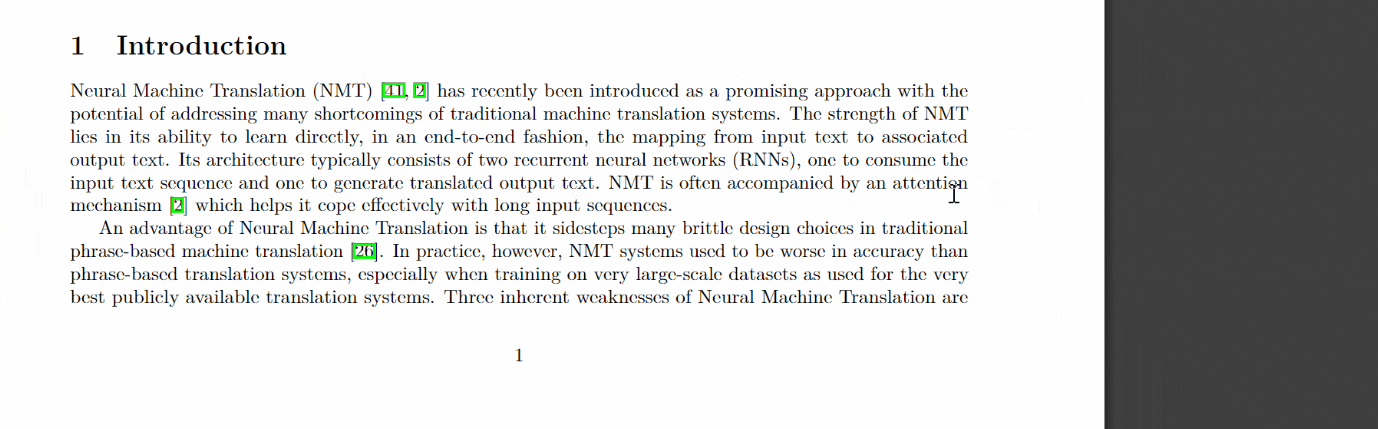
デフォルト辞書でも使用できますが、収録語数が豊富な英辞郎を入れるのがオススメです。
起動ショートカットキーの設定もお忘れなく!
まとめ
以上、論文読みに便利なツールとその活用方法を紹介しました。
arXiv Vanity、翻訳ソフト、Mouse Dictionary、どれも非常に便利で論文読みをサポートしてくれる強力なツールです。これらを活用して、言語の壁を越えてサクサク論文を読んでいきましょう!
それでは、みなさん、よき英語論文ライフを!!